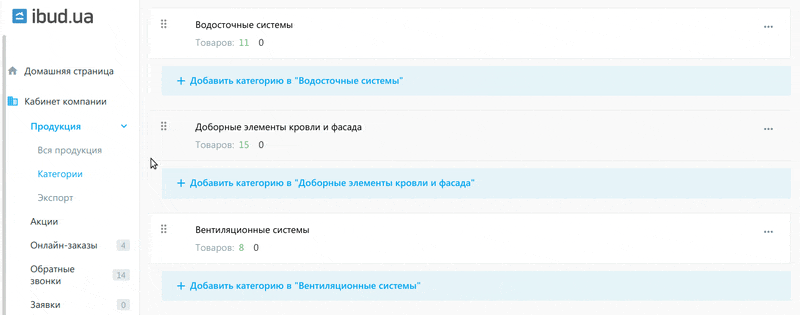# Категории продукции
Продукция Вашего интернет-магазина размещается в определенных категориях. Это упрощает покупателю поиск и структурирует всю продукцию.
Просмотреть список категорий Вашего интернет-магазина можно перейдя на соответствующую страницу "Кабинет компании" -> "Продукция" -> "Категории" в боковом меню, или по ссылке.
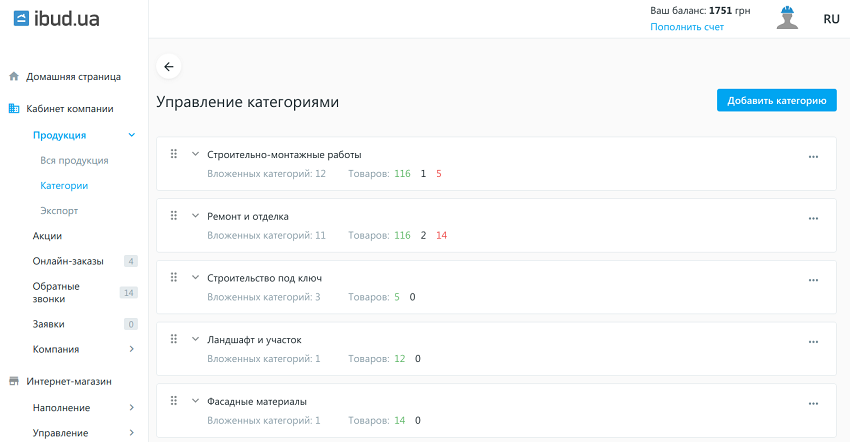
Качественно созданная структура каталога интернет-магазина, способствует быстрому поиску необходимой продукции. Весомая часть пользователей пытается найти её непосредственно в каталоге, переходя по разделам и подразделам.
TIP
При создании собственной структуры каталога, рекомендуем ознакомится с даной статьей и ориентироваться на каталог ibud.ua.
# Добавление категории
Вы можете добавить необходимую категорию с помощью кнопки "Добавить категорию". В форме добавления предлагается заполнить следующие пункты:
- Фото.
- Название.
- Родительская категория.
- Описание.
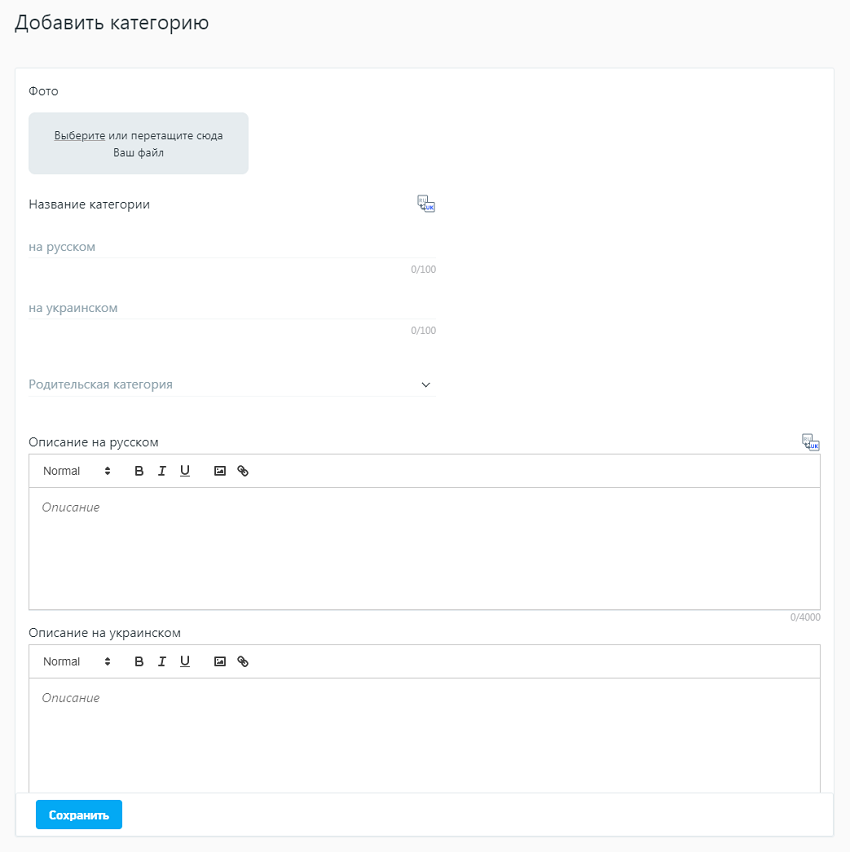
Фото используется для лучшего визуального восприятия при поиске категории в интернет-магазине. Должно максимально соответствовать продукции в категории и требованиям:
- формат: jpg, jpeg, png, gif.
- минимальный размер – 111х111 px.
- максимальный размер – 8192х8192 px.
Название необходимо подбирать так, что бы оно максимально точно описывало продукцию, которая находится в категории. Вводится на двух языках. Обязательно к заполнению.
Родительская категория – это категория, которая находится на уровень выше. Выберите значение из выпадающего списка и категория, которая создается, будет вложена в выбранную родительскую категорию. В "Родительская категория" Вы можете просмотреть всё поточное дерево каталога интернет-магазина. Использование вложенности позволяет структурировать большое количество категорий в каталоге интернет-магазина.
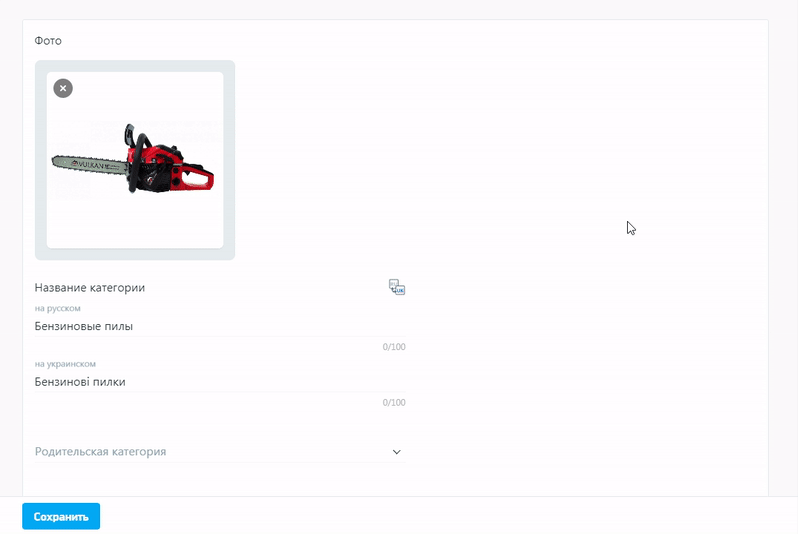
Описание может вмещать информацию, которая характеризует всю продукцию в категории. Вводится на двух языках. Выводится на странице категории в интернет магазине. Напишите несколько предложений, которые помогут клиенту сориентироваться. Расскажите, что именно объединяет товары в данной категории. Учитывайте следующие рекомендации:
- Рекомендуемый размер текста – 80-100 слов. Описание должно быть лаконичным и понятным для пользователя, старайтесь не использовать сложной терминологии.
- Используйте «ключи». Это слова или словосочетания, которые способствуют продвижению категории в поисковых системах. Чтобы узнать какие из них необходимы именно вам, воспользуйтесь сервисом Serpstat. При переходе по ссылке откроется страница с полем, внесите в него ключевое слово или словосочетание для образца (используйте название направления или раздела стандартного каталога ibud.ua). Нажмите «Получить данные». На первом экране появится таблица с самыми популярными поисковыми запросами. Для описания категории целесообразно использовать 3-4 «ключа». Иначе поисковые системы будут игнорировать текст.
- К описанию можно добавить изображение. Ограничение по размеру – 64 Мб.
Также создать категорию Вы можете воспользовавшись специальным "быстрым полем". С помощью него можно сразу создать категорию внутри другой.
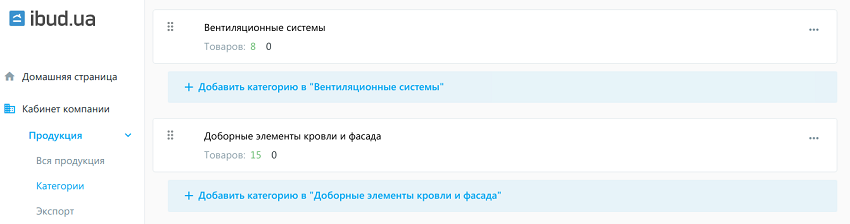
При внесении всей необходимой информации в форму, нажмите "Сохранить" и с помощью кнопки "Назад"(стрелочка в верхней части формы создания категории) вернитесь к списку категорий. Ваша созданная категория будет в списке.
# Управление категориями
Каждая категория имеет свою карточку в которой можно увидеть общее количество продукции (Опубликованные, Черновики, в Корзине), а также количество вложенных категорий. Категории внутри, также могут иметь свою вложенность. Максимально доступно три уровня вложенности.
Вы можете посмотреть структуру открывая категории кликом мышки.
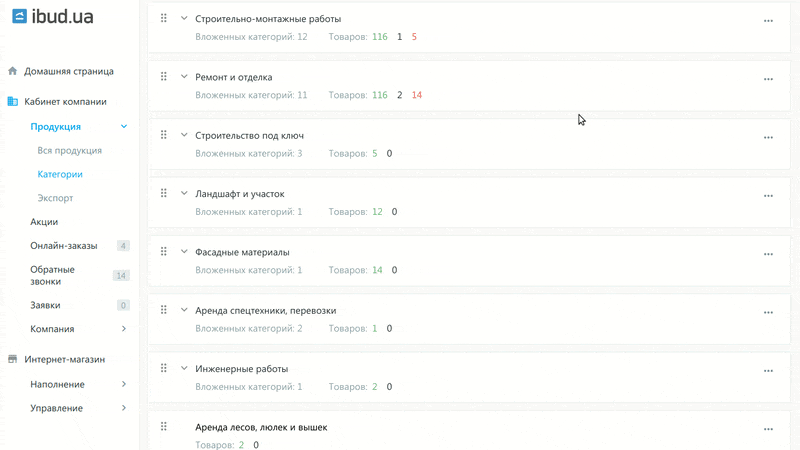
# Удаление и редактирование категории
У Вас есть возможность, с помощью соответствующих кнопок удалять и редактировать категории.
TIP
Удаляйте только пустые категории
Чтобы удалить категорию с вложенными категориями, Вам необходимо сначала удалить вложенные, или через форму редактирования перенести их в другие категории или на уровень корня каталога.
Если Вы удалите категорию, которая содержит продукцию, эта продукция перейдет на уровень выше (т.е. в родительскую категорию, в которую была вложена удаленная категория).
Например: при удалении категории "Базальтовая вата", продукция будет перемещена в корень категории "Минеральная вата". При последующем удалении категории "Минеральная вата", она будет перемещена в "Теплоизоляцию".
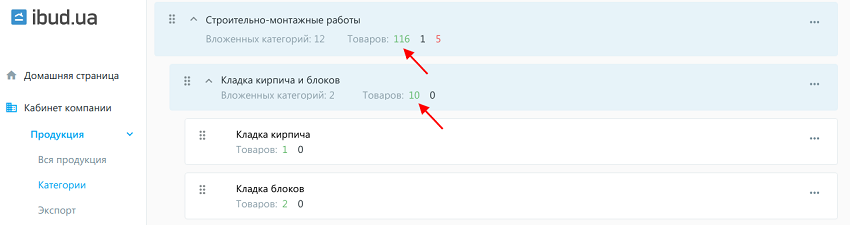
Форма редактирования аналогична форме добавления. Вы можете внести желаемые изменения в:
- фото
- название категории
- родительскую категорию
- описание
# Порядок категорий
От порядка категорий на этой странице, зависит как они будут выводиться в меню интернет-магазина.
Вы можете изменить порядок категорий просто "перетаскивая" их. Воспользуйтесь специальным элементом в левой части карточки категории.